Σε αυτό το άρθρο, θα σας δείξω λεπτομερή βήματα σχετικά με τον τρόπο μεταφοράς μουσικής από υπολογιστή σε iPod με και χωρίς το iTunes.
Υπάρχουν τμήματα για την εισαγωγή μουσικής και το πρώτο μέρος χρησιμοποιεί το iTunes για συγχρονισμό μουσικής με iPod και η δεύτερη μέθοδος χρησιμοποιεί το εργαλείο τρίτων για να σας βοηθήσει να πραγματοποιήσετε τη μεταφορά μουσικής.
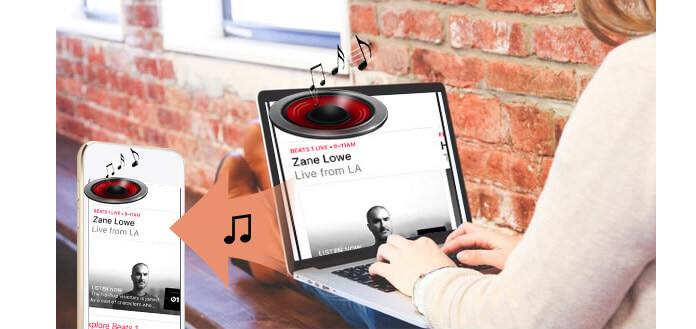
iTunes είναι η δωρεάν εφαρμογή που σας δίνει η Apple για να δημιουργήσετε το μουσικό αντίγραφο από υπολογιστή σε iPod. Πριν το χρησιμοποιήσετε, πρέπει να διαβάσετε τα ακόλουθα σημεία:
1. Όταν συγχρονίζετε μουσική από υπολογιστή σε iPod, η υπάρχουσα μουσική στο iPod σας θα εξαφανιστεί και θα αντικατασταθεί από τα συγχρονισμένα αρχεία μουσικής.
2. Πρέπει να τοποθετήσετε τις συμβατές με iPod μορφές μουσικής στο iPod. Διαφορετικά, μπορείτε να ακολουθήσετε τη δεύτερη μέθοδο για να αντιγράψετε αρχεία μουσικής οποιασδήποτε μορφής στο iPod.
Αρκετά λόγια εδώ και τώρα ας δούμε τα βήματα για να βάλετε μουσική από υπολογιστή σε iPod με το iTunes.
1Κάντε το iTunes εγκατεστημένο στον υπολογιστή σας.
Συμβουλή: Εάν ήσασταν χρήστης του Windows Media Player, πρέπει πρώτα να μεταφέρετε τραγούδια από το Windows Media Player στη βιβλιοθήκη iTunes.
2Εκτελέστε το iTunes, κάντε κλικ στο Αρχείο> Προσθήκη αρχείου στη βιβλιοθήκη για να εισαγάγετε τη μουσική σας (Ctrl + O).
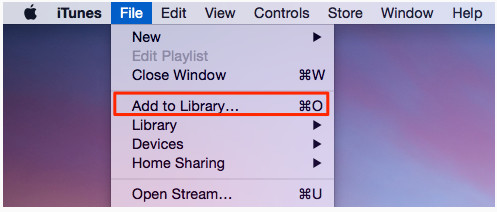
3Συνδέστε το iPod στον υπολογιστή μέσω καλωδίου USB. Στη συνέχεια, το iTunes θα εντοπίσει αυτόματα το iPod σας. (Ο τρόπος διόρθωσης του iTunes δεν αναγνωρίζει το iPod?)
Τώρα μπορείτε να αντιγράψετε και να επικολλήσετε τα τραγούδια από τη βιβλιοθήκη iTunes στη συσκευή iPod, η οποία υποτίθεται ότι εμφανίζεται στην αριστερή πλευρά του iTunes.
Εάν δεν συμβαίνει τίποτα κατά τη μεταφορά τραγουδιών, ίσως χρειαστεί να μεταβείτε στην Περίληψη> Μουσική> Συγχρονισμός μουσικής για να εισαγάγετε τα τραγούδια από τον υπολογιστή στο iPod
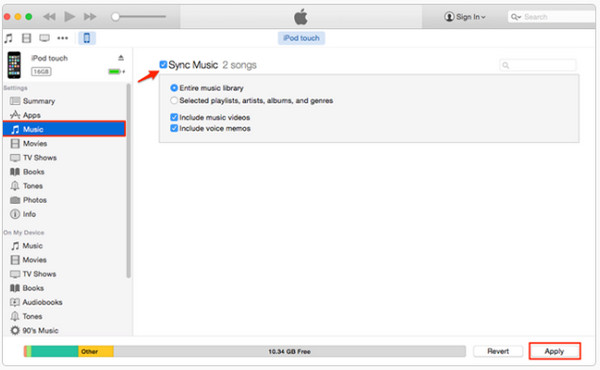
Το FoneTrans είναι ένα λογισμικό μεταφοράς μουσικής iPod που σας επιτρέπει να προσθέτετε μουσική στο iPod / iPod touch χωρίς να εκτελείτε το iTunes. Εάν έχετε κατεβάσει κάποια μουσική στον υπολογιστή και θέλετε να συγχρονίσετε αυτά τα αρχεία μουσικής με το iPod σας, μπορείτε να δοκιμάσετε αυτήν τη μουσική στο λογισμικό μεταφοράς iPod.
1Εκκινήστε το FoneTrans στον υπολογιστή σας και συνδέστε το iPod σας στον υπολογιστή με καλώδιο USB. Κατά τη σύνδεση του iPod σας, το FoneTrans θα εμφανίσει τη συνδεδεμένη συσκευή σας στο κέντρο της εφαρμογής.

2Κάντε κλικ στο iPod από το αριστερό πλαίσιο για να εμφανίσετε τις υποκατηγορίες και επιλέξτε "Media". Όλα τα αρχεία πολυμέσων στο iPod σας θα εμφανίζονται στο κέντρο της εφαρμογής.
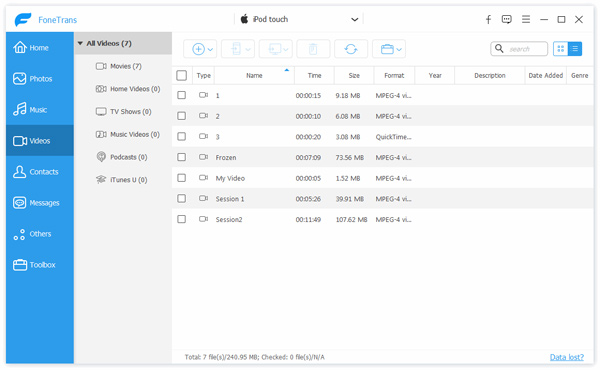
Μπορείτε να επιλέξετε τον τύπο αρχείου πολυμέσων στο επάνω μέρος της εφαρμογής.
Το FoneTrans σας επιτρέπει επίσης να μεταφέρετε τη λίστα αναπαραγωγής σας. Για να το κάνετε αυτό, κάντε κλικ στο "Playlist" και οι λίστες αναπαραγωγής σας θα εμφανίζονται στο κέντρο με τον αριθμό των αρχείων πολυμέσων σε καθένα από αυτά. Είσαι ικανός να διαχειριστείτε τη λίστα αναπαραγωγής iPod Στον υπολογιστή σας.
Στο επάνω μέρος της διεπαφής της εφαρμογής, κάντε κλικ στο "Προσθήκη" και περιηγηθείτε στον υπολογιστή σας για να επιλέξετε τα αρχεία πολυμέσων που θέλετε να προσθέσετε στο iPod.
Ακολουθήστε το ίδιο βήμα παραπάνω για να προσθέσετε λίστα αναπαραγωγής στις λίστες αναπαραγωγής του iPod σας.
Με αυτά τα τρία (3) βήματα, μπορείτε να μεταφέρετε αρχεία μουσικής στο iPod χωρίς να εκτελείτε το iTunes χρησιμοποιώντας αυτό το ισχυρό λογισμικό - FoneTrans.
Ελέγξτε αυτό το εκπαιδευτικό βίντεο για να εισαγάγετε μουσική στο iPod με το FoneTrans.


Αυτό το άρθρο σάς δείχνει 2 τρόπους εισαγωγής μουσικής από υπολογιστή στο iPod σας με το iTunes και με το FoneTrans. Επιλέξτε την καλύτερη λύση για να λάβετε το αντίγραφο της μουσικής σας στο iPod.